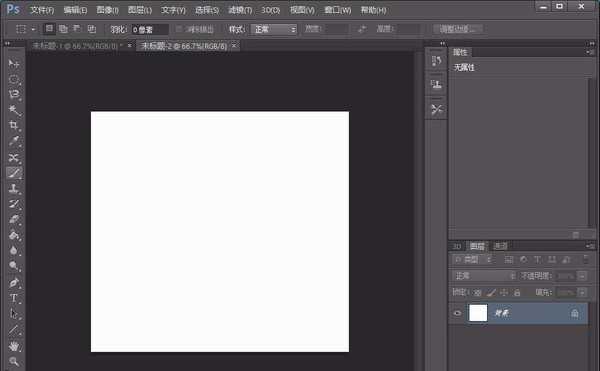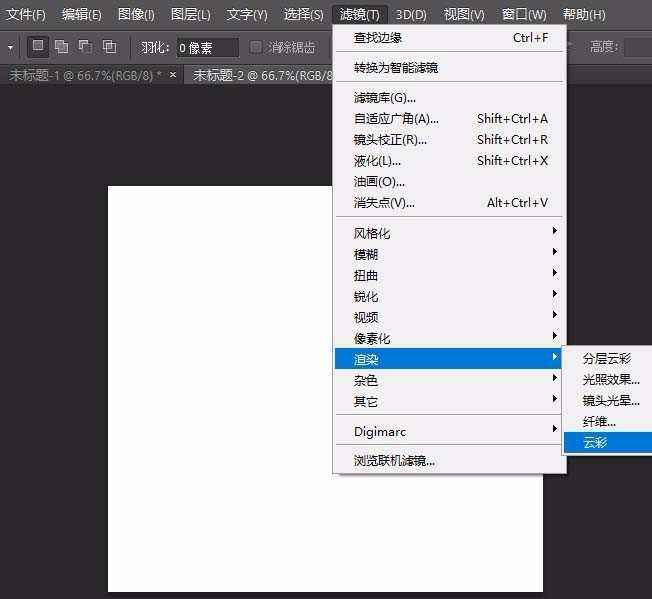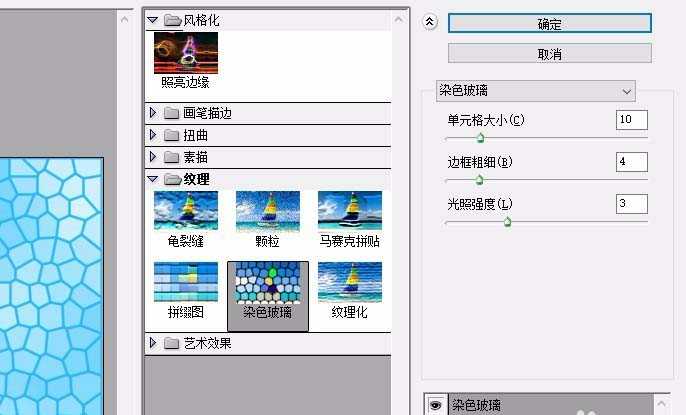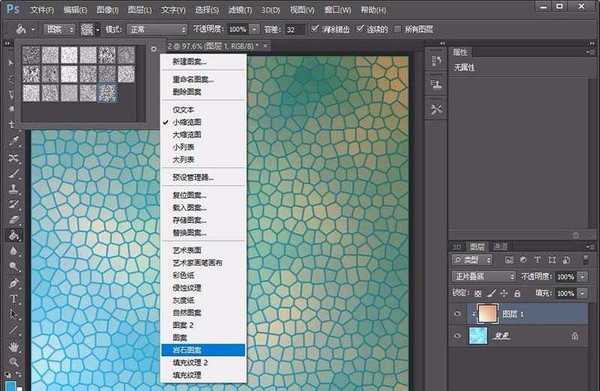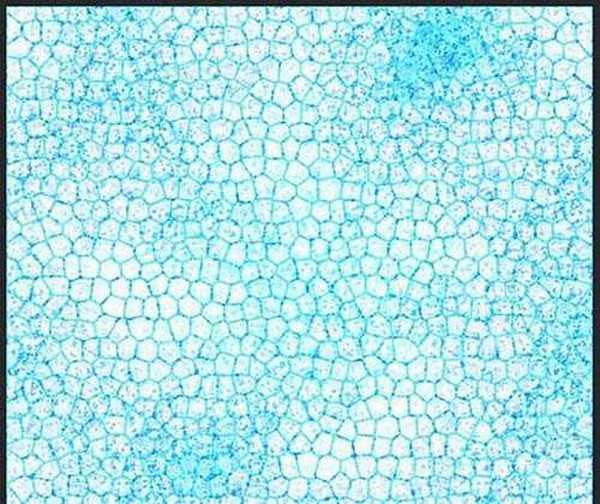ps怎么设计蓝色通透的碎石纹理图案?
(编辑:jimmy 日期: 2025/11/28 浏览:3 次 )
ps中想要设计一个碎石纹理背景的图案,该怎么设置呢?下面我们就来看看详细的教程。
- 软件名称:
- Adobe Photoshop 8.0 中文完整绿色版
- 软件大小:
- 150.1MB
- 更新时间:
- 2015-11-04立即下载
1、打开ps软件,新建一块画布,画布的背景设置为白色。
2、点击滤镜中的渲染选项,找到云彩命令。
3、点击滤镜中的滤镜库命令。
4、点击滤镜库中的染色玻璃纹理。
5、新建一个图层,使用图案填充,填充石头纹理。
6、碎石纹理就做好了。
以上就是ps设计碎石纹理图案的教程,希望大家喜欢,请继续关注。
相关推荐:
ps怎么设计鹅卵石路面效果?
ps怎么设计3D立体岩石字体的文字效果?
PS怎么设计一个由宝石填充的碎钻五角星?
下一篇:ps怎么设计彩色的卡通树木图标?